افترض أنك تبحث عن ملف مسجل الشاشة لنظام التشغيل Mac لالتقاط أفضل اجتماعاتك ومكالماتك عبر الإنترنت أو الألعاب أو حتى الفيديو الذي شاهدته على الويب. في هذه الحالة ، يجب أن تشاهد 12 مسجلاً للاختيار السريع اليوم. تستعرض هذه المقالة إجمالي مسجلات الشاشة التي يمكنك الحصول عليها لجهاز Mac الخاص بك.
| برمجة | التوافق | أفضل ل | تنسيقات الإخراج |
|---|---|---|---|
| AVAide مسجل الشاشة | Mac و Windows ويمكنه التسجيل على Android و iOS. | شاشة وتسجيل صوتي بجودة ممتازة عبر الإنترنت وداخل اللعبة وعلى الهواتف. | MOV ، WMV ، MP4 ، AVI ، F4V ، M4V ، TS ، GIF ، إلخ. |
| مشغل الكويك تايم | ماك | تسجيل الأفلام على ماك. | موف ، ام بي 4 |
| ستوديو OBS | ماك ، ويندوز ، لينوكس | التسجيل عبر الإنترنت | MP4 ، MKV ، GIF ، WebM ، MOV ، FLV |
الجزء 1. قائمة بـ 12 مسجل شاشة غير عادي لنظام التشغيل Mac (متصل وغير متصل)
1. AVAide مسجل الشاشة
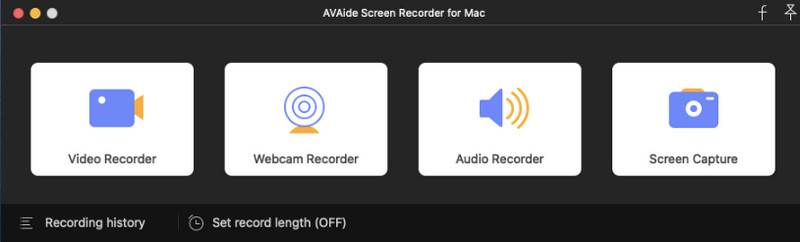
AVAide مسجل الشاشة يتصدر اللقطات الساخنة اليوم. إنه برنامج مزود بمجموعة كاملة من الميزات التي تُظهر الكفاءة في تسجيل الشاشة على ماك وحتى على Windows. علاوة على ذلك ، يأتي مع خيارات رائعة في عملية التسجيل والمخرجات والصوت وجودة الفيديو والمزيد. مما يتيح لك الحصول على أفضل تسجيل على الإطلاق. بالإضافة إلى ذلك ، يوفر لك مسجل شاشة Mac هذا مع الصوت بسلاسة وكفاءة خيارات لتحسين وإلغاء ضوضاء الميكروفون.
- أفضل مسجل شاشة على نظامي Mac و Windows.
- يتيح للمستخدمين إنتاج ملفات مسجلة غير محدودة بجميع التنسيقات المدعومة من Mac.
- مرن للغاية في تسجيل قواعد الشاشة والصوت وكاميرا الويب لتوضيح صورة داخل صورة.
- على ما يبدو نواتج عالية الجودة في الطريق.
الايجابيات
مع نسخة تجريبية مجانية.
ضمان استعادة الأموال عند الاشتراك.
واجهة بديهية جدا.
متعددة الوظائف.
تعال مع ميزة التقاط الشاشة.
مع مفاتيح الاختصار للتنقل بشكل أسرع.
سلبيات
بحاجة للتنزيل.
2. مشغل كويك تايم
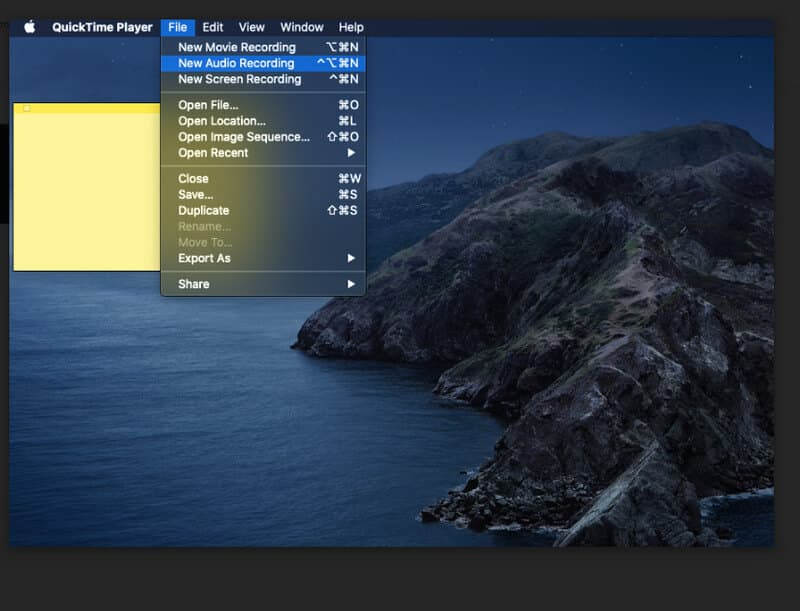
يعد QuickTime Player أشهر برامج التسجيل لنظام التشغيل Mac ، لأنه مشغل الوسائط الافتراضي في المقام الأول. بصرف النظر عن ذلك ، يحصل هذا البرنامج المعين على ميزات وأدوات تسجيل رائعة مثل الأفلام ومسجلات الصوت إلى جانب مسجل الشاشة الخاص به. يمكنك بسهولة تسجيل الأنشطة على تسجيل الشاشة الخاص بك على جهاز Mac باستخدام QuickTime Player ببضع نقرات.
الايجابيات
لست بحاجة إلى تثبيته بعد الآن.
سهلة الاستخدام.
انه مجانا.
تعال مع أدوات التحرير الأساسية.
سلبيات
ينتج ملفات كبيرة.
لديها وظائف قليلة.
دعم محدود على التنسيقات.
جودة التسجيل منخفضة.
3. OBS Studio
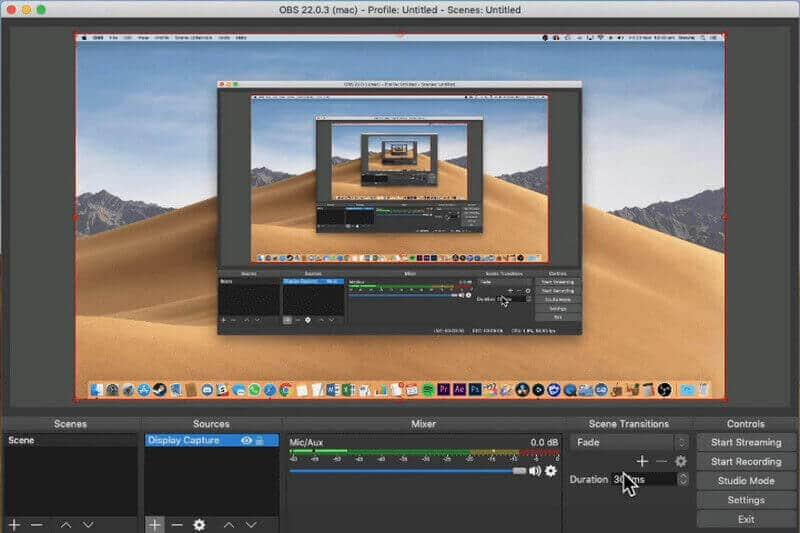
أداة التسجيل المجانية الأخرى التي يمكنك الحصول عليها على جهاز Mac الخاص بك هي OBS Studio. يدعم مسجل Mac العديد من تنسيقات الفيديو ، وهو عامل جيد يجب على المستخدم مراعاته عند اختياره. بالإضافة إلى ذلك ، يأتي مزودًا بأدوات التحرير الأساسية والانتقالات وميزات خلط الصوت. ومع ذلك ، يوضح OBS واجهة تبدو قابلة للتطبيق على المستخدمين المحترفين. إذا واجهت مشكلة التقاط نافذة OBS باللون الأسود، انقر هنا للعثور على الحلول.
الايجابيات
إنه مجاني لاكتسابه.
يأتي مع إعدادات متقدمة للصوت.
لديها الكثير من أدوات تحرير الفيديو.
سلبيات
تحديا للمبتدئين.
4. سكرينكاست- O- ماتيتش
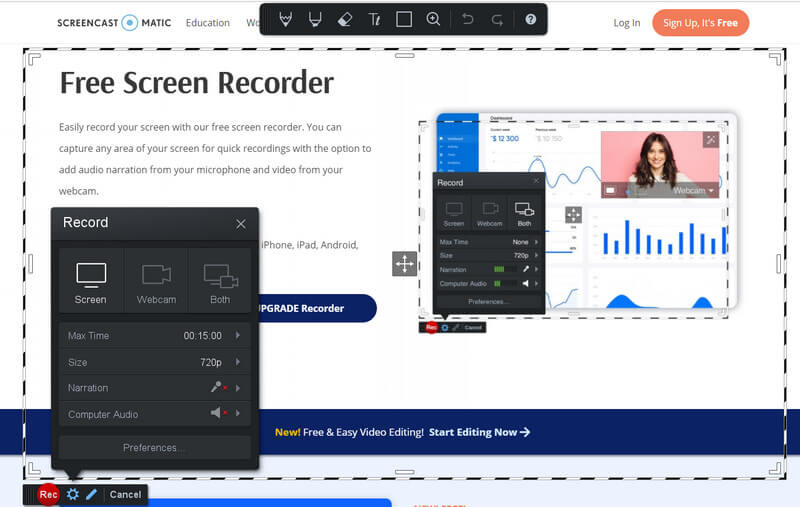
Screencast-O-Matic هو مسجل شاشة شهير ومحرر فيديو عبر الإنترنت. لقد جرب الملايين من المستخدمين إمكاناته لتلك الأغراض المذكورة. بالإضافة إلى ذلك ، تأتي Screencast-O-Matic مع ميزات إضافية مثل محرر الصور ولقطة الشاشة للمستخدمين لالتقاط أفضل المشاهد أثناء التسجيل. علاوة على ذلك ، يتيح لك مسجل الشاشة هذا لأجهزة Mac التعاون مع أصدقائك والاحتفاظ بملفاتك على نطاق واسع من التخزين السحابي.
الايجابيات
سهلة الاستخدام.
يتيح لك نسخ ملف احتياطيًا.
مع ميزة المشاركة.
سلبيات
ستحتاج إلى الإنترنت في كل مرة تدخل إليه.
الميزات البارزة في خطتها الممتازة.
النسخة التجريبية المجانية لها وظائف محدودة.
5. مشغل الميديا VLC
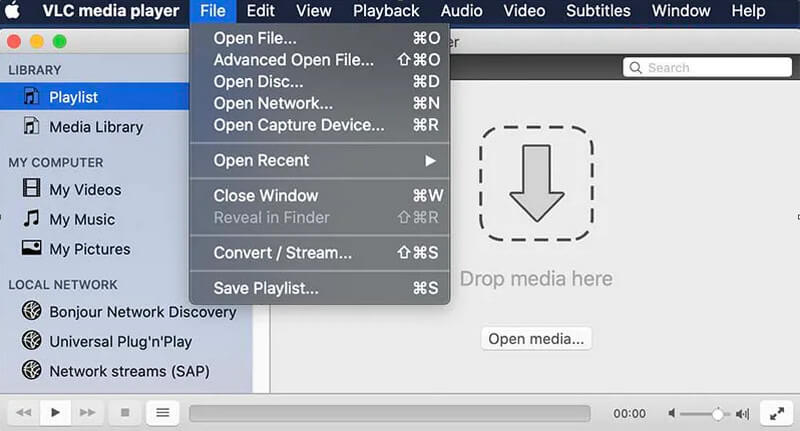
ربما تعرف بالفعل VLC ، أحد أكثر البرامج مفتوحة المصدر شيوعًا لتشغيل ملفات الوسائط المختلفة. تتمثل إحدى سمات VLC الجيدة في قدرته على تسجيل الشاشات وتحويل ملفات الفيديو. ومع ذلك ، على عكس قوتها في تشغيل ملفات الوسائط ، أصبحت شاشة التسجيل أقل فاعلية. ذلك لأن تسجيل شاشتك باستخدام مسجل Mac هذا سينتج حجم ملف كبير على الفيديو بجودة ممتازة ، ولا يمكنه تسجيل الصوت من جهاز خارجي مثل الميكروفون.
الايجابيات
فهو حر في استخدامها.
برنامج متعدد الوظائف.
وهو يدعم أنواعًا مختلفة من التنسيقات.
سلبيات
وظيفة التسجيل رديئة.
ينتج عنه حجم ملف ضخم.
يوفر اختيارًا واحدًا عند التقاط الشاشة.
أدوات الإعداد الخاصة به صعبة للتنقل.
6. Screencastify
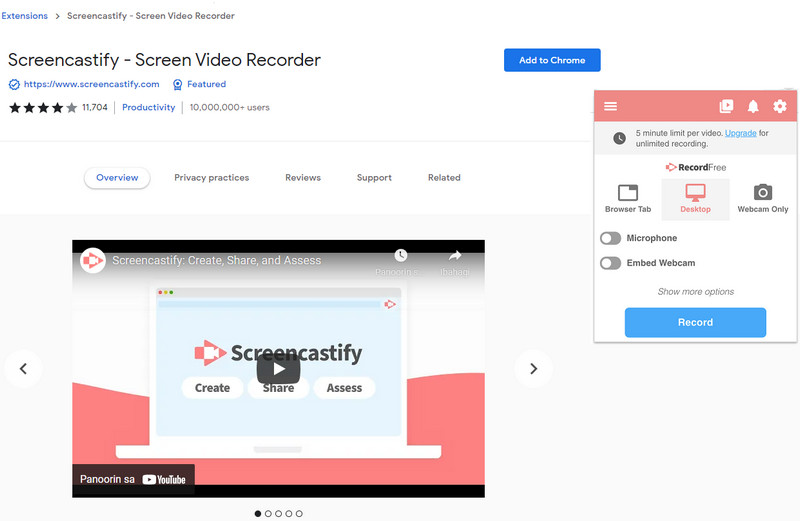
التالي في القائمة هو شاشة الويب ومسجل الصوت ، وهما Screencastify. يتيح أحد أكثر البرامج عبر الإنترنت سهولة للمستخدمين تسجيل حتى كاميرا الويب الخاصة بهم. علاوة على ذلك ، يتيح لك مسجل الشاشة هذا لنظام التشغيل Mac إضافة تعليق صوتي إلى تسجيل الفيديو الخاص بك. وإلى جانب أدوات الرسم والإعدادات المسبقة الأساسية ، فإن قدرتها على السماح لك بمشاركة الملفات المسجلة عبر الإنترنت.
الايجابيات
لديه واجهة سهلة الاستخدام.
لن يتطلب منك التسجيل.
مجهزة بأدوات التحرير والرسم.
سلبيات
لا يسمح بتعديلات التقاط الشاشة.
تحتاج إلى إضافته كامتداد لمتصفحك.
7. ScreenRec
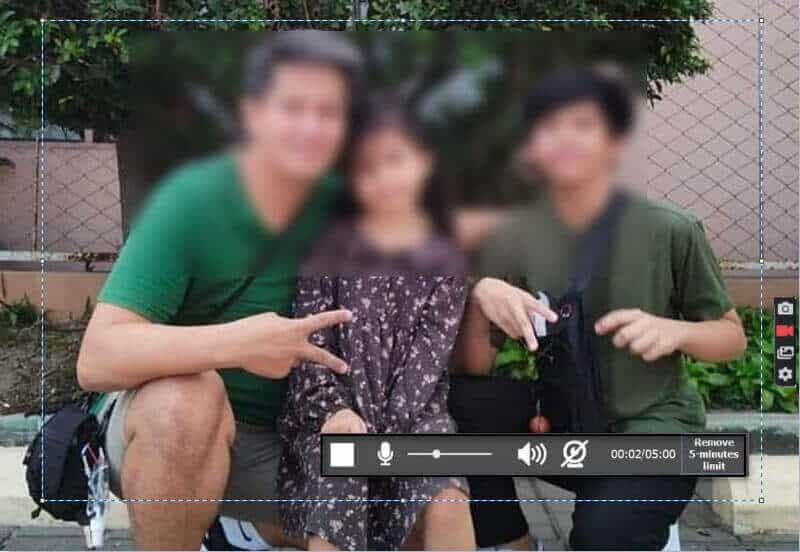
ScreenRec هو البرنامج المجاني المضاف في القائمة. على الرغم من كونها مجانية ، فهي أيضًا أداة تسهل المهمة من خلال إجراء واجهة بديهية. بالإضافة إلى ذلك ، فإنه يوفر للمستخدمين علامات ميزة لقطة الشاشة وبعض العناصر لجعل الصورة تبدو جميلة. ومع ذلك ، ما لم تسجل حسابًا ، سيسمح لك مسجل Mac هذا فقط بالتسجيل في غضون خمس دقائق كحد أقصى ، بالإضافة إلى أنه لن يسمح لك باستخدام مشاركة السحابة الخاصة به.
الايجابيات
إنها أداة مجانية.
مع واجهة سهلة الاستخدام.
مع أدوات التحرير الأساسية.
سلبيات
مع مدة تسجيل محدودة.
الميزات الجيدة في الإصدار المحترف.
8. ActivePresenter
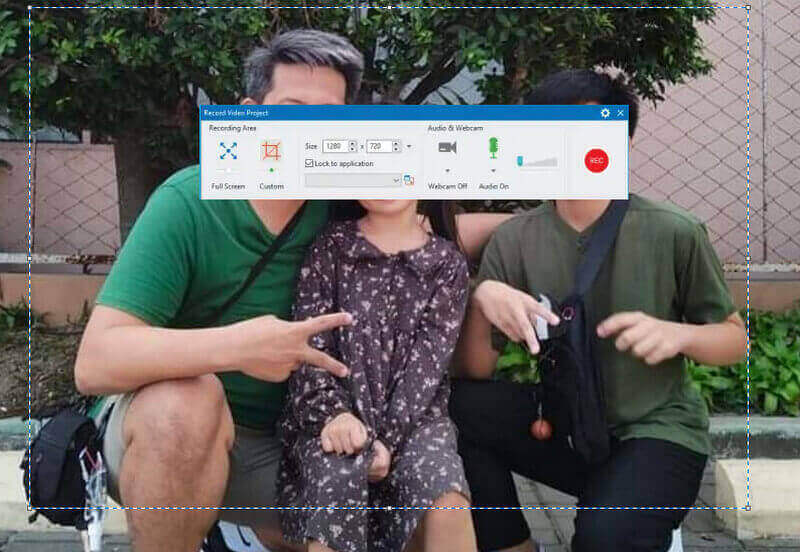
نقدم لك الآن مسجل الشاشة الناضج ، ActivePresenter. لقد نضجت ليس بسبب وجود نوع من الواجهة القديمة ولكن بسبب قدرتها المكررة في تسجيل الشاشة. علاوة على ذلك ، أثبت ActivePresenter سماته في مجال التعليم الإلكتروني ، لأنه يمكن أن يساعد المستخدمين على إنتاج المزيد من المقاطع التعليمية التجريبية. ومع ذلك ، لا يمكنك الحصول على ميزاته الكاملة إلا إذا حصلت على الإصدار المتميز من برنامج التسجيل هذا لنظام التشغيل Mac.
الايجابيات
ينتج مخرجات بأشكال مختلفة
تقديم مخرجات عالية الجودة.
مع خيارات رائعة لمحتوى التعليم الإلكتروني.
سلبيات
الإصدار المتميز باهظ الثمن.
واجهته ليست حديثة.
علامة مائية على الإخراج.
9. Apowersoft Free Online Screen Recorder
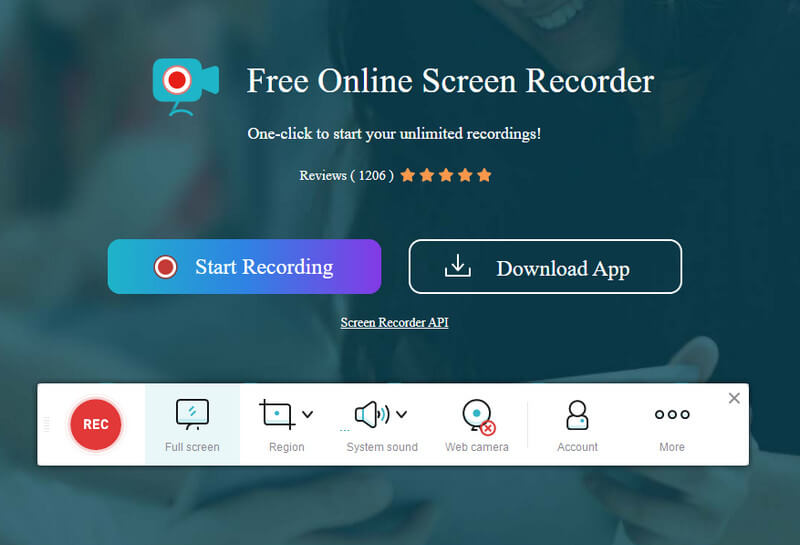
نقدم لك الآن مسجل الشاشة الناضج ، ActivePresenter. لقد نضجت ليس بسبب وجود نوع من الواجهة القديمة ولكن بسبب قدرتها المكررة في تسجيل الشاشة. علاوة على ذلك ، أثبت ActivePresenter سماته في مجال التعليم الإلكتروني ، لأنه يمكن أن يساعد المستخدمين على إنتاج المزيد من المقاطع التعليمية التجريبية. ومع ذلك ، لا يمكنك الحصول على ميزاته الكاملة إلا إذا حصلت على الإصدار المتميز من برنامج التسجيل هذا لنظام التشغيل Mac.
الايجابيات
إنه برنامج تسجيل مجاني لنظام التشغيل Mac.
يسمح بنقل الفيديو عبر الإنترنت.
تعال مع مسجل كاميرا الويب.
تتوفر خيارات رائعة على الفيديو والصوت
لايوجد علامة مائية.
سلبيات
لا يناسب تسجيل اللعبة.
يتطلب منك تنزيل المشغل الخاص به.
10. ScreenFlow
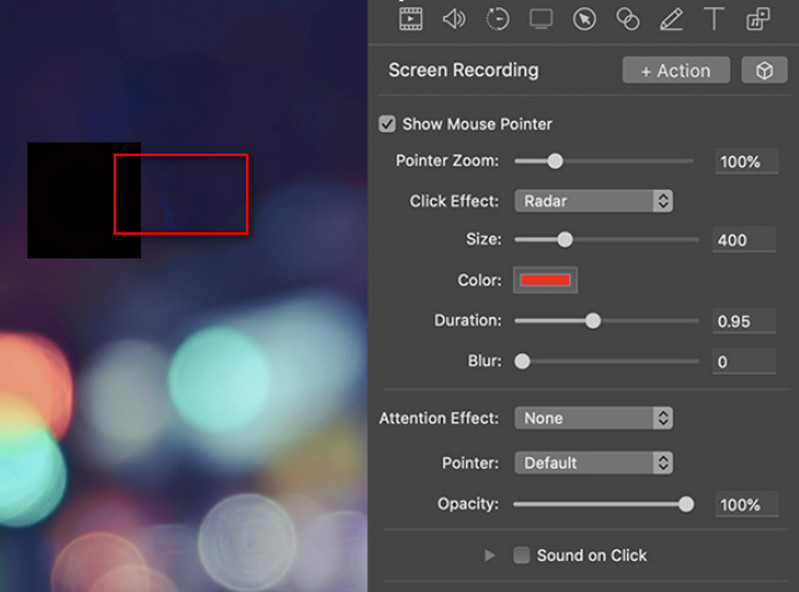
ScreenFlow هي أداة أخرى لتحرير مقاطع الفيديو وتسجيل الشاشة تعتمد على نظام Mac وتسمح بالتسجيل على أجهزة iOS. علاوة على ذلك ، فإنه يجعل التسجيل مصنوعًا بشكل احترافي نظرًا لخياراته المتغيرة ، مثل إضافة ترجمات وتعليقات ، إلى جانب قدرته على تكبير جزء كبير من الشاشة. يوفر ScreenFlow للمستخدمين أيضًا مسجل كاميرا ويب لهم للانضمام إلى وجوههم أثناء تسجيل الشاشة. ومع ذلك ، إذا كنت تخطط فقط لتجربة مسجل Mac هذا مجانًا ، فتوقع الحصول على مخرجات تحمل علامة مائية.
الايجابيات
يسمح بتطبيق التسميات التوضيحية على مقاطع الفيديو.
يمكن أن تنتج مخرجات GIF.
تحتوي على الكثير من أدوات التغيير.
سلبيات
إنه مخصص لنظام Mac فقط.
الإصدار المتميز باهظ الثمن.
مخرجات ذات علامة مائية على النسخة التجريبية المجانية.
11. تلوح في الأفق
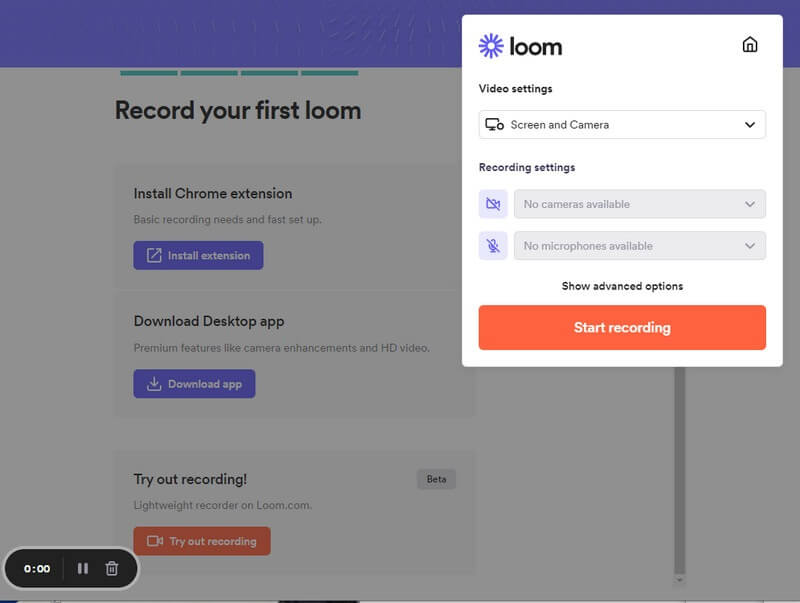
ScreenFlow هي أداة أخرى لتحرير مقاطع الفيديو وتسجيل الشاشة تعتمد على نظام Mac وتسمح بالتسجيل على أجهزة iOS. علاوة على ذلك ، فإنه يجعل التسجيل مصنوعًا بشكل احترافي نظرًا لخياراته المتغيرة ، مثل إضافة ترجمات وتعليقات ، إلى جانب قدرته على تكبير جزء كبير من الشاشة. يوفر ScreenFlow للمستخدمين أيضًا مسجل كاميرا ويب لهم للانضمام إلى وجوههم أثناء تسجيل الشاشة. ومع ذلك ، إذا كنت تخطط فقط لتجربة مسجل Mac هذا مجانًا ، فتوقع الحصول على مخرجات تحمل علامة مائية.
الايجابيات
هذا يسمح لك بتعديل التسجيلات الخاصة بك.
تخصيص الصور المصغرة متاح.
سلبيات
النسخة المجانية لديها الحد الأدنى من الميزات.
في بعض الأحيان يتعطل عند التسجيل.
12. سناجيت
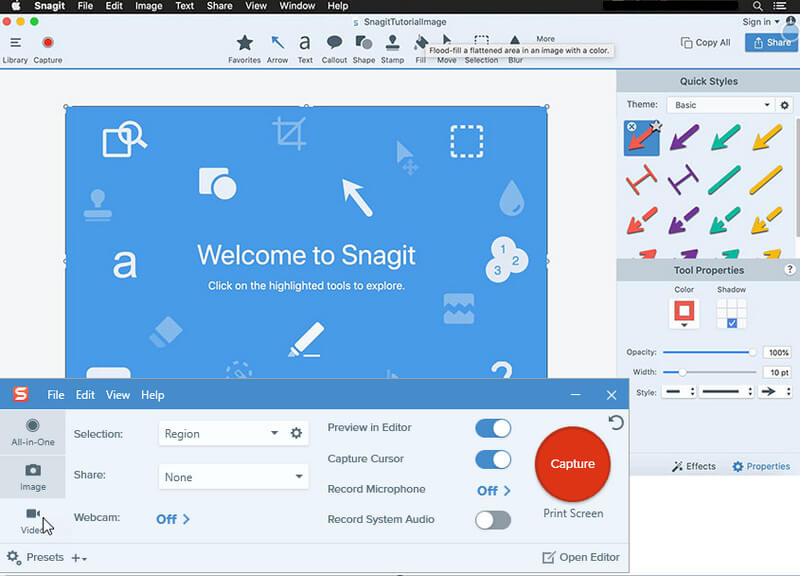
لن نكمل هذه القائمة بدون SnagIt فيها. SnagIt هو برنامج جيد كان متوافقًا تمامًا مع Windows وتم الحصول عليه في النهاية مع جهاز Mac. يحتوي على واجهة خفيفة الوزن تحتوي على أدوات تسجيل الكل في واحد مثل كاميرا الويب والفيديو والصوت. بمجرد الانتهاء من التسجيل ، يتيح لك SnagIt مشاركته عبر الإنترنت. العيب الوحيد الذي ربما يمكنك رؤيته على مسجل Mac هذا هو اشتراكه الثمين.
الايجابيات
إنه مرن.
تنتج مخرجات ذات نوعية جيدة.
مع واجهة سهلة الاستخدام.
يأتي مع أدوات التحرير.
سلبيات
إنه باهظ الثمن مقارنة بمسجلات الشاشة الأخرى.


![]() AVAide مسجل الشاشة
AVAide مسجل الشاشة
سجل الشاشة والصوت وكاميرا الويب واللعب والاجتماعات عبر الإنترنت بالإضافة إلى شاشة iPhone / Android على جهاز الكمبيوتر الخاص بك.
الجزء 2. الأسئلة الشائعة المتعلقة بمسجل الشاشة لنظام التشغيل Mac
كيف يمكنني تسجيل شاشتي على جهاز Mac مجانًا؟
تحميل AVAide مسجل الشاشة، قم بتشغيله وانتقل مباشرة على مسجل الفيديو الخاص به. سجل أي شيء على شاشتك واحصل على مخرجات عالية الجودة وأعلى جودة وبدون خسارة.
كيف يمكنني تسجيل الشاشة بالتعليق الصوتي؟
أولاً ، يجب أن يكون لديك أداة قوية تسمح لك بتسجيل الميكروفون الخاص بك ، تمامًا مثل AVAide مسجل الشاشة. بمجرد الحصول عليه ، اضبط الميكروفون وابدأ في السرد أثناء تسجيل شاشتك.
هل يوجد في Mac مسجل شاشة به صوت؟
نعم. سيسمح لك QuickTime Player من Mac بتسجيل شاشتك بالصوت. ومع ذلك ، إذا كنت تبحث عن مسجل شاشة متعدد الوظائف ، فيمكنك الاعتماد عليه AVAide مسجل الشاشة أفضل.
جميع أدوات تسجيل الشاشة في هذا المنشور رائعة. لذا فإن أيًا كان ما لفت انتباهك للحصول على جهاز Mac الخاص بك يستحق كل هذا العناء. ومع ذلك ، خلال الاختبارات ، كان هناك برنامج واحد برز بينهم جميعًا: مسجل الشاشة AVAide. لهذا السبب ، نشجعك على تجربته وأن تكون الشخص الذي تختاره إذا كنت لا تزال مترددًا.
التقط أفضل لحظة باستخدام AVAide Screen Recorder. تسجيل الشاشة وتخصيصها ومشاركتها في ثوانٍ.
مراجعة مسجل الفيديو والصوت
- مراجعة مسجل شاشة AirShou
- أفضل مسجل شاشة مفتوح المصدر
- مراجعة مسجل شاشة العمل
- أفضل مسجل شاشة مجاني
- أفضل مسجل شاشة لمتصفح Chrome
- أفضل مسجل GIF
- أفضل مسجل كاميرا ويب
- أفضل مسجل شاشة لنظام Windows
- أفضل مسجلات الشاشة للأندرويد
- مراجعة Chrome Audio Capture
- أفضل برامج تسجيل الصوت
- أفضل مسجل صوت لنظام Android
- أفضل 8 مسجلات شاشة رائعة على الإنترنت لهذا العام
- 7 مسجلات شاشة مجانية ممتازة بدون علامة مائية
- قائمة بـ 8 مسجلات سطح مكتب مذهلة لهذا العام
- 12 مجموعة مختارة من مسجلات الشاشة لنظام التشغيل Mac [متصل وغير متصل]
- أفضل 8 مسجلات للألعاب لاستخدامها على نظامي التشغيل Windows و Mac
- أهم 10 مسجلات MP3 على نظامي التشغيل Windows و Mac
- أفضل 5 تطبيقات لتسجيل المكالمات لنظام Android تستحق الاستخدام
- أفضل 6 تطبيقات لتسجيل الصوت لأجهزة iPhone و Android




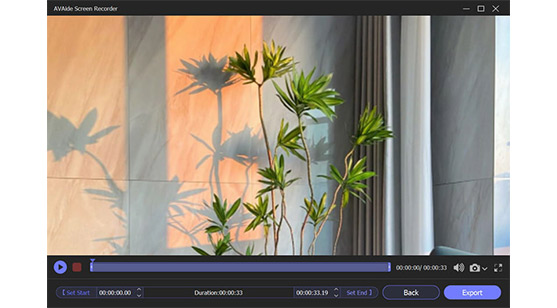

 تحميل آمن
تحميل آمن


